写真を合言葉で簡単共有 思い出の写真をみんなと分かち合おう
URLと合言葉を知人に入力してもらうことで、写真の共有ができるアプリです。使い方は簡単で、共有する写真のアルバムを作り、合い言葉を設定するだけ。
知人がURLと合言葉を入力すると、知人もアルバムを閲覧できるようになります。大量の写真を一度で共有したい人や、特定の相手だけに写真を見せたいときに便利ですよ。
- アルバムを作って、合言葉で友達とシェア。写真のやり取りが簡単に
- アルバムのURLと合言葉を教えるだけで、お互いの写真を共有できる
- アルバム内の写真は、任意にプリント注文可能。鮮明な銀塩仕上げ
- アルバム作成にはアカウント登録が必須(共有相手は不要)
- 写真プリントを利用する場合、印刷代と送料が別途必要
【良い点】知人と写真を共有 合い言葉で安全性もあり
簡単な設定をして、写真を追加すればアルバムが完成。あとはアプリ内に表示されているアルバムのURLと、自分で設定した合い言葉を共有相手に伝えれば、共有相手もアルバムを閲覧できるようになります。
会員登録さえ済ませれば手軽に写真を共有できるため、私も久しぶりに近況報告を兼ねて知人へ写真を送りたくなりましたね。
パスワード代わりに合い言葉を設定できるため、第三者からの覗き見のリスクも減らせます。
【気になる点】初期設定の手間がかかる
アルバムの作成にはアカウントの登録が必須です。私はAndroidにプリセットされている『Google フォト』を使っているため、初期設定の手間を感じてしまう点は否めません。
一方で共有相手はアカウントを作る必要はなく、アルバムのURLと合い言葉さえ伝わっていれば、自由にアルバム閲覧・編集ができます。
私の場合は、あえて『Google フォト』と切り離して共有専用のアプリとして使えるのは好印象ですね。
使い方3ステップ解説
1.アルバムの作成画面を起動する
ここからはアルバムの作成と共有の手順を3ステップで解説していきます。会員登録後「参加中のアルバム」画面が表示されたら、画面右上の「+」をタップ。次に「新しいアルバムを作成」をタップして、アルバムの作成へ移行します。
2.アルバムの初期設定後、アルバムに写真を追加していく
アルバムのタイトル、合い言葉などを設定をしたら「作成」をタップ。次に画面右下の「+」ボタンをタップして、アルバムに写真を追加していきます。
3.アルバムが完成したら知人に共有する
アルバムが完成したら画面右上の三点リーダー(…)のボタンをタップしましょう。表示されたメニューの中にある「アルバムを共有する」から、共有の設定を行えます。
写真を管理するアプリのおすすめランキングはこちら
執筆:Appliv編集部
※ この記事はアプリの最新バージョンをもとに制作しています
※ 情報の反映には最大で2週間ほどかかる場合があります

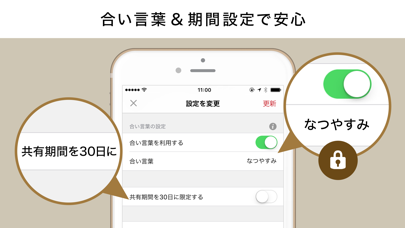
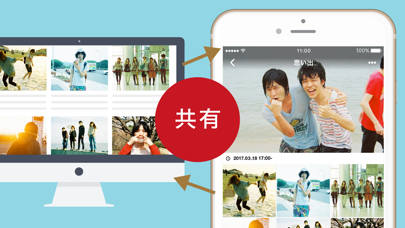
うさ川
7年前
写真をシェアできるアプリ。イベント毎に別の人を招待できるので便利です。webサイトと繋がってるのでパソコンとも共有できると思います。
問い合わせの対応が1営業日と早く、助かりました。
やまたろ
10年前
写真の交換に最適
無料版もありますが、月額300円の有料版が素敵です
アルバムは何個でも無制限に作れて、1アルバムに2000枚の写真を画質を落とすことなく登録出来ます。
更に嬉しいのは、アルバム毎にパスワードをかけられて、友達やグループで共有するときに、URLとパスワードを教えた人しか見ることが出来ません。
もちろん、画質劣化無くダウンロード出来ます。
無料のサービスは、画質が劣化したり、パスワードが欠けられなかったりします。
これは安心して交換出来ます。